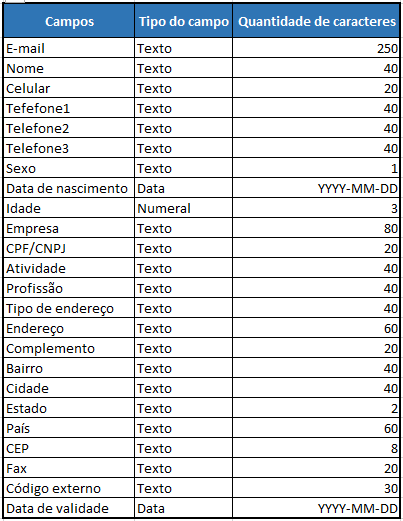Sobre a função
Esses recursos proporcionam ferramentas para otimizar as alterações e simplificar a administração de seus contatos, incluindo a correção de endereços que possam estar escritos incorretamente, como "hotmal.com", possibilitam a movimentação de contatos entre as listas, a remoção de contatos duplicados entre uma lista e outra, e até mesmo a criação de novos campos quando os disponíveis não são suficientes.
Veja como fazer
Passo 1: Na tela principal da plataforma, escolha a opção “Listas de Contatos”.
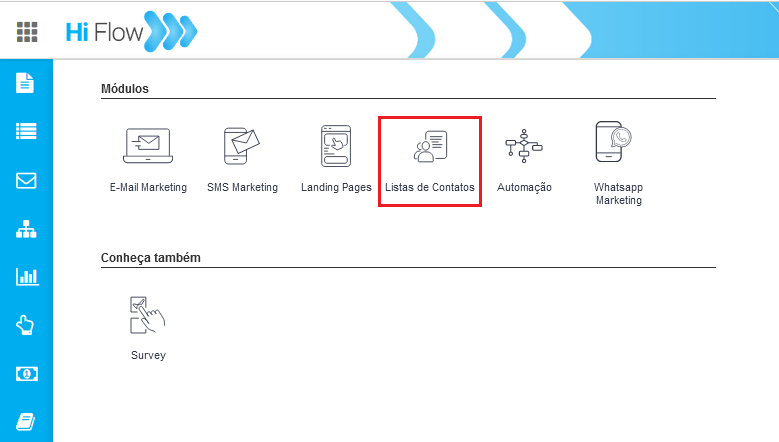
Passo2: No menu lateral esquerdo visualize as opções disponiveis:
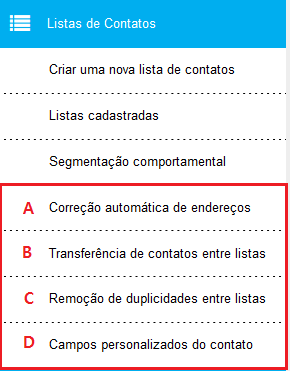
A - Correção automática de endereços
Utilize esta funcionalidade para corrigir contatos em sua lista que possam estar escritos incorretamente. Por exemplo, se um contato na sua lista estiver registrado como “treinamento@hotmal.com”, a ferramenta corrigirá para “treinamento@hotmail.com”.
1 - Ao selecionar essa opção, suas listas serão exibidas. Escolha aquelas às quais deseja aplicar o corretor e clique no botão "Avançar".
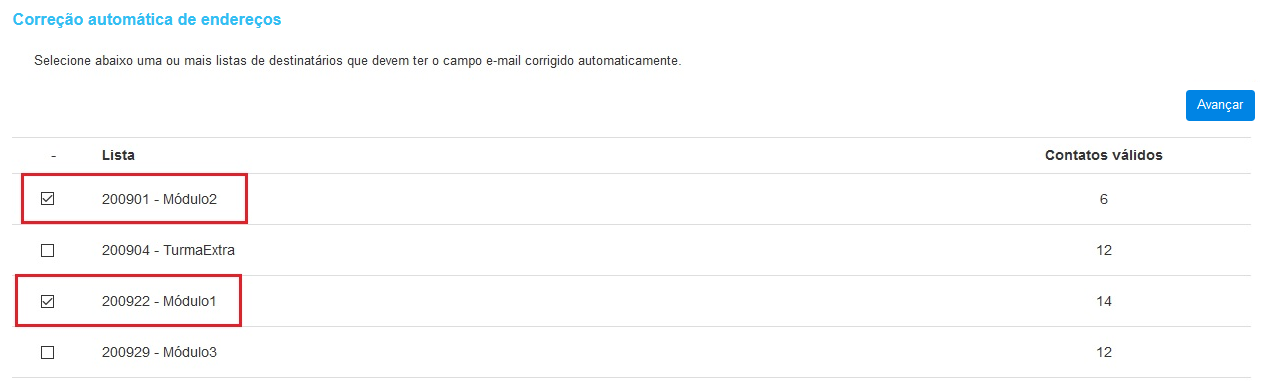
2 - A correção é aplicada exclusivamente aos contatos inválidos. Se desejar aplicar a correção a todos os seus e-mails, marque a opção abaixo e clique no botão "Avançar".
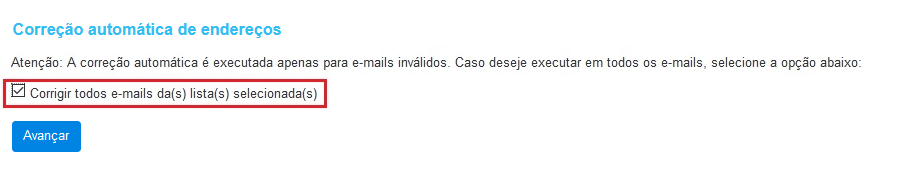
3 - Ao avançar, você será direcionado à tela com um resumo da correção realizada. Neste caso, dois endereços foram corrigidos. Clique no botão "Baixar arquivo de retorno" para visualizar os contatos corrigidos ou no botão "Voltar" para retornar à tela de listas cadastradas.

4 - Ao baixar o arquivo de retorno, você poderá visualizar os contatos corrigidos. Na coluna (A) estão os contatos originais da planilha e, na coluna (B), os contatos já corrigidos.

B - Trânsferencia de contatos entre listas
Com este recurso, é possível mover ou copiar contatos de uma lista para outra. Você pode utilizá-lo, por exemplo, ao desejar criar uma lista geral dos seus contatos.
1 - Escolha entre mover ou copiar os contatos (A) e selecione a lista de origem (B) e a lista de destino.
- Ao selecionar "mover", os contatos são retirados da lista de origem e inseridos na lista de destino.
- Ao escolher "copiar", os contatos são mantidos na lista de origem e adicionados à lista de destino.
Os passos para ambas as opções são os mesmos. No exemplo abaixo, optamos por mover os contatos.
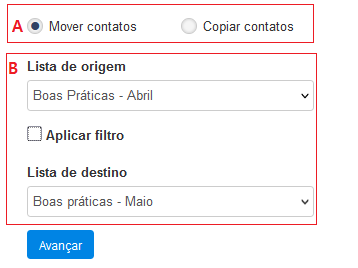
2 - Opcionalmente, você pode ativar a opção "Aplicar Filtro". Assim, será criado um filtro com base no campo "E-mail", permitindo, por exemplo, mover apenas os contatos que possuam o domínio "@gmail.com". No exemplo, utilizamos a opção "termina com"; no entanto, é possível escolher entre as seguintes opções: "seja igual a", "comece com" e "contenha". Também é possível criar um filtro relacionado ao status do contato“Válidos”, Inválidos ou Opt-out.
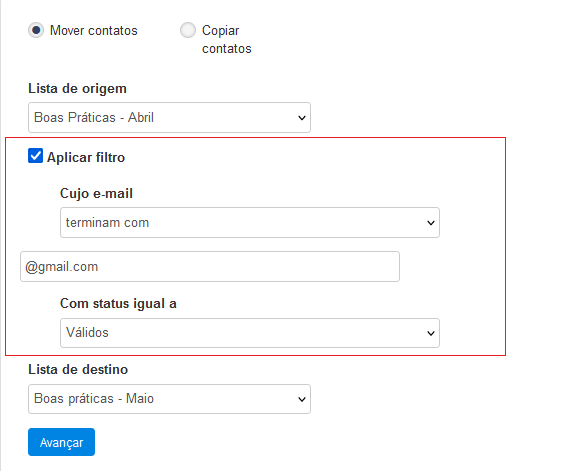
Após definir o tipo de transferência, selecionar as listas e, opcionalmente, aplicar filtros, clique no botão "Avançar". Em seguida, será exibida a tela de confirmação. Leia a mensagem apresentada e clique novamente no botão "Avançar".

Utilize o menu de produtos ou o menu lateral esquerdo para sair da tela de transferência de contatos.
C - Remoção de Duplicidade entre Listas
Este recurso possibilita a remoção de contatos duplicados entre uma lista e outra.
Você deve escolher uma das seguintes opções para aplicar a remoção:

A - Remover e-mails de uma lista que já estejam em outra(s) lista(s): nesta opção, os endereços de e-mail serão removidos da lista selecionada se já estiverem cadastrados em uma ou mais listas.
Por exemplo, removeremos da lista "200901 – Módulo2" os e-mails que já estiverem cadastrados nas listas "200904 - TurmaExtra", "200922 - Módulo1" e "201001 - Módulo1".
Selecione a lista para a remoção dos contatos (1), escolha as listas de referência (2) e, ao final da página, clique no botão “Avançar”.
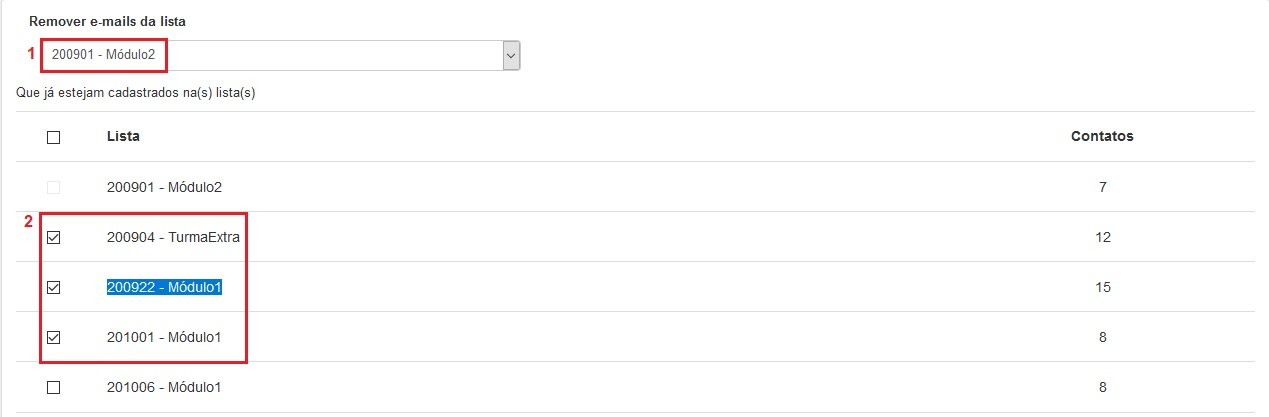
Abaixo é possível observar que foram excluídos dois e-mails da lista "200901 – Módulo2" por estarem duplicados em outras listas. Clique no botão "Voltar" para retornar à tela de "Remoção de Duplicidade".
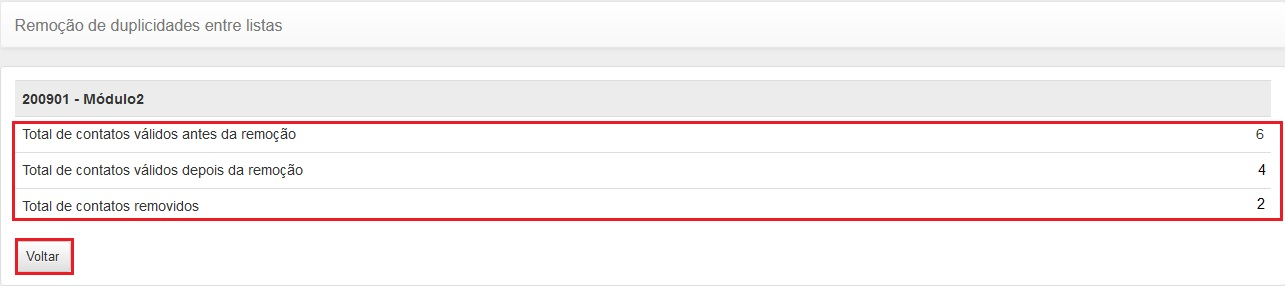
B - Remover e-mails de várias listas que estejam em uma lista: com esta opção, os contatos serão removidos de duas ou mais listas se já estiverem presentes em outra lista.
Por exemplo, remover das listas “200901 - Módulo2”, “200922 - Módulo1” e “200929 - Módulo3” os contatos que já estiverem na lista “Clientes 2”. O processo é o mesmo descrito na opção A.
Para retornar às suas listas, utilize o menu lateral.
Este recurso é opcional. Não há inconvenientes em ter o mesmo contato em várias listas. Se você utilizar mais de uma lista em uma ação, a ferramenta não realizará envios duplicados.
D - Campos personalizados do contato
Permite a criação de campos adicionais na plataforma. Considere, por exemplo, um cenário em que você possui um e-commerce e precisa importar a data da compra do cliente em suas listas. Para isso, seria necessário um campo como "Data da compra". Embora esse campo não exista nativamente na plataforma, você pode criá-lo facilmente.
1 - Você pode habilitar até vinte campos extras. Até o campo dezenove, há um espaço de armazenamento de até 255 caracteres. Se precisar inserir mais informações, ou seja, um número maior de caracteres, utilize o campo 20, que oferece um armazenamento consideravelmente maior. Além disso, o campo 20 aceita código HTML.
Ative o campo e atribua um nome a ele (os nomes dos campos podem conter até 30 caracteres). Posteriormente, clique no botão "Concluir".
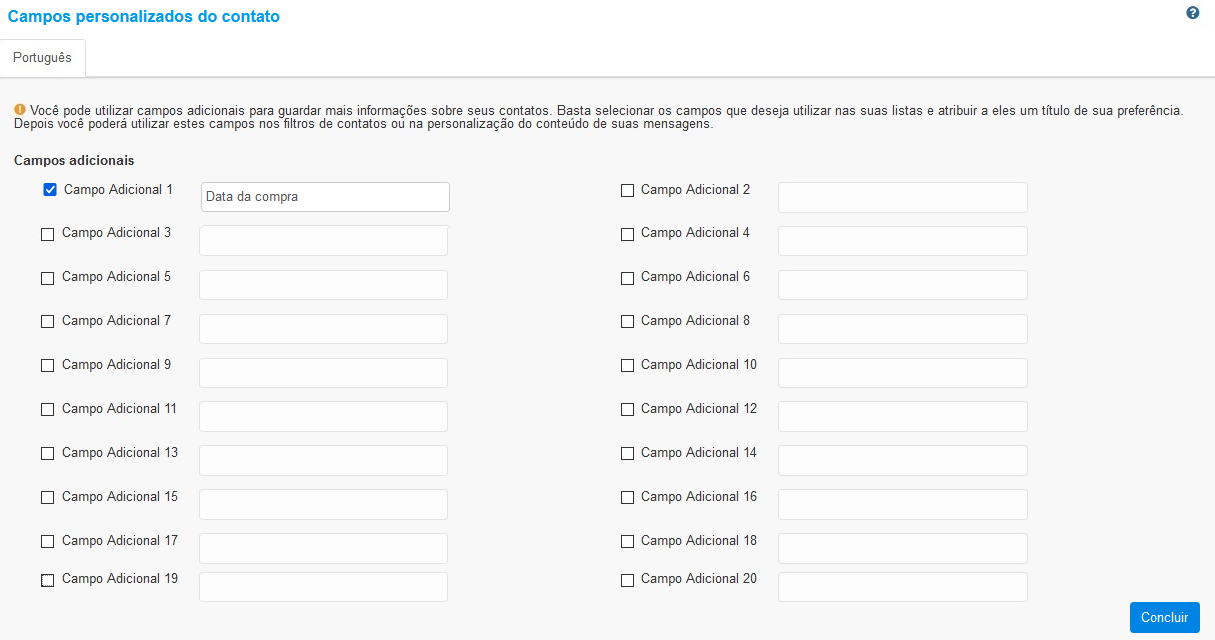
Embora o campo CA20 aceite uma quantidade significativa de caracteres e também código HTML, não recomendamos o envio de todo o conteúdo HTML da mensagem nesse campo. O ideal é enviar apenas o conteúdo a ser personalizado em sua mensagem.
2 - A partir deste momento, o campo passa a existir na ferramenta, possibilitando a importação de uma lista com essa coluna.

Relação de campos padrões da plataforma
A seguir, apresentamos a lista de campos nativos da plataforma.